1、我们以圆周角定理演示动画为例进行操作,新建一个画板文件,使用圆工具画一个圆。
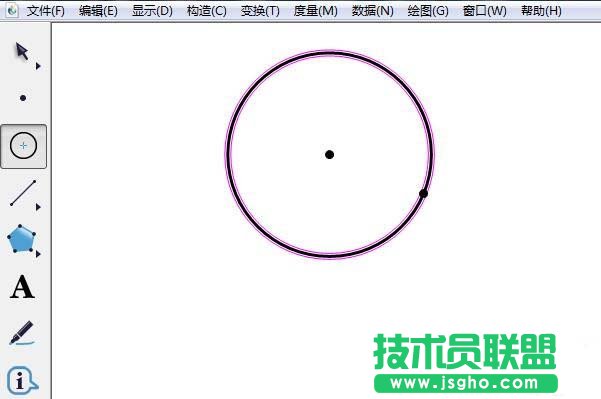
2、使用线段工具画一个圆心角,按顺序选中三个点,注意圆心的顺序在中间,单击度量,选择角度选项,这样就能度量出角的大小。
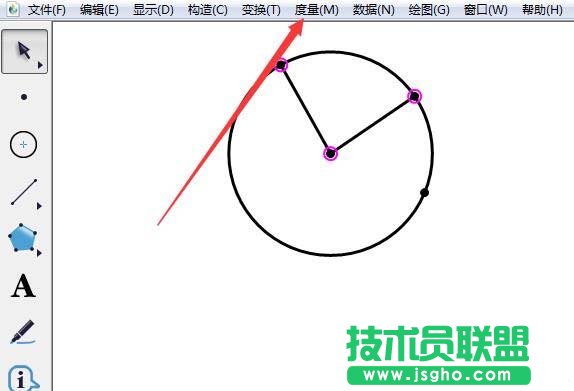
3、同样的方法,画出圆周角∠D,并且度量出它的大小。单击数据,选择计算,我们要计算这两个角的度数的比值。
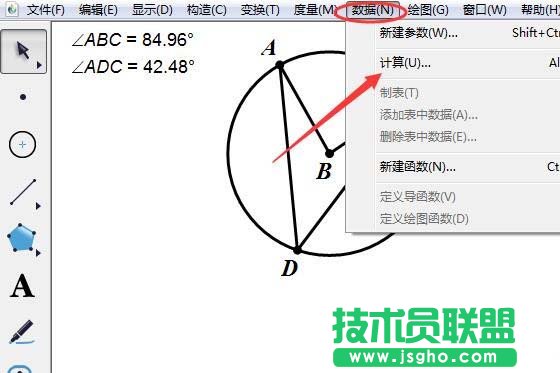
4、注意,在列式时单击左边的表达式可以快速输入角的数量。输入完成后,单击确定。
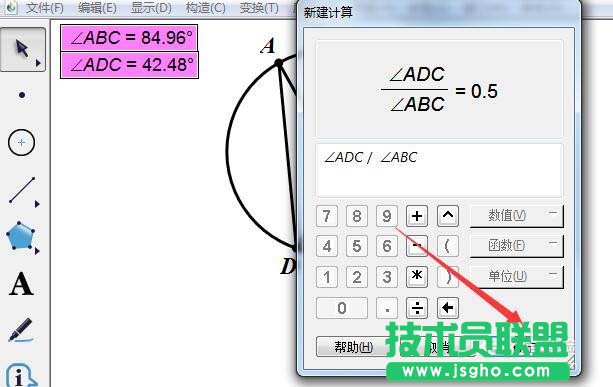
5、接下来,选中圆周角的顶点D,我们要以它为动点制作动画,单击编辑,选择操作类按钮选项,下一级菜单选择动画。
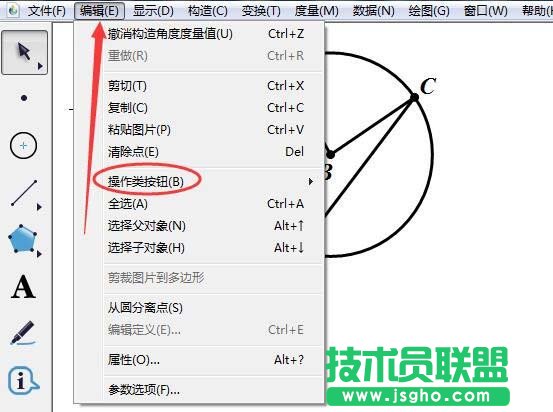
6、稍微设置一下动点运动的速度和方向,也可以默认设置。单击确定。
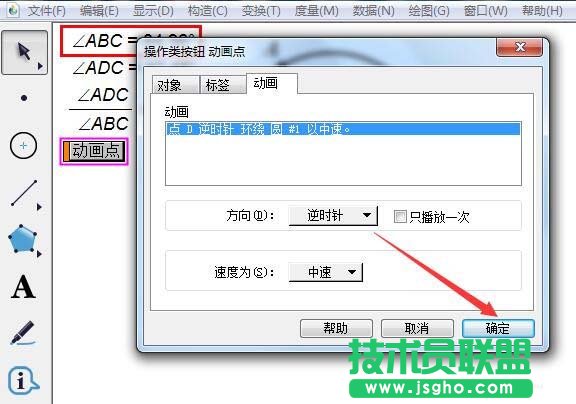
7、这样动画就制作完成,单击按钮可播放演示动画,再次单击停止播放。其他的演示动画制作方法大同小异,请大家自行探索与研究。
